Twitch представляет собой площадку для стримеров, которые хотят охватить широкую аудиторию, передавая свой оригинальный контент пользователям. Но иногда не удается просмотреть трансляцию из-за ошибки загрузки данных.
Похоже, что эта проблема имеет какое-то отношение к новой бета-версии сайта Twitch, выпущенной, как сообщается, с ошибками. Сбой при загрузке данных — одна из этих ошибок, пришедшей вместе с обновлением, поэтому выполните следующие действия, чтобы ее исправить.

Перед применением решений проверьте, работают ли сервера Twitch, например, на сайте DownDetector.
Отключение AdBlock
Включение AdBlock может нарушить функциональность сайтов, когда на них размещается реклама. Похоже, у Twitch есть проблема с AdBlock, поскольку после его отключения удается избавиться от ошибки.
Microsoft Edge:
Загрузите браузер и щелкните на три горизонтальные точки в правой верхней части окна, чтобы открыть основное меню.
Нажмите на Расширения и удалите последние, которые были добавлены перед появлением ошибки. После найдите AdBlock или другой блокировщик рекламы и отключите его.
Google Chrome:
В адресной строке браузера наберите chrome://extensions/ и щелкните на Enter для входа в раздел дополнений.
Найдите AdBlock и отключите его, перемещением ползунка в положение «Отключено», или удалите.
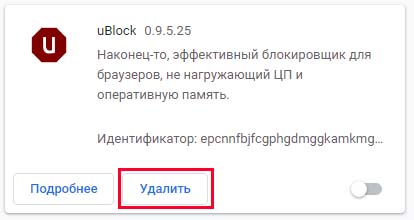
Mozilla Firefox:
Для перехода в раздел дополнений браузера запустите в командной строке ссылку about:addons/span>
Найдите блокировщик рекламы и отключите его с помощью переключателя или удалите нажатием на значок с тремя точками и выбором соответствующего пункта.
Функциональность бета-версии представляется весьма сомнительной, поэтому попробуйте отключить ее и переключится обратно на исходный сайт, пока Twitch не выпустит стабильную версию.
Откройте сайт Twitch и кликните на меню пользователя в правом верхнем углу. Снимите флажок с опции бета сайта, в результате будете перенаправлены на старую версию твич.
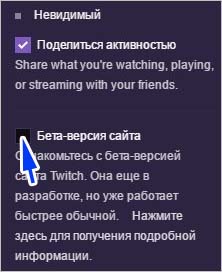
Добавление расширения «live» к ссылке
Этот способ является, обходным путем, который можно использовать до тех пор, пока компания не устранит проблему. Добавление «live» в конец ссылки трансляции, которую пытаетесь просмотреть, позволит устранить ошибку загрузки данных.
Перейдите на страницу Following. Кликните на адресную строку и отредактируйте последнюю часть ссылки путем добавления «/live». Ссылка должна выглядеть следующим образом:
https://www.twitch.tv/directory/following/live
Попробуйте перейти по этой ссылке. Если хотите добавить ее в закладки, откройте ее в браузере и кликните на значок звезды, который должен быть рядом с адресной строкой. Затем подтвердите намерение добавить сайт в панель закладок.
Если продолжаете сталкивать с ошибкой загрузки данных, попробуйте открыть Twitch в режиме инкогнито или переустановите браузер.
Are you getting an “Error loading data” on Twitch? Here is a full guide to fix this Twitch error. Twitch is a great platform for all streamers to broadcast their videos and content to a wider audience. It also enables users to watch a variety of entertainment content like music videos, shows, etc. However, various streamers have encountered an error that prompts an “Error loading data” message. This error prevents you from loading and accessing the Twitch stream. Although, what causes this error is still not apparent.
Now, if you are facing the same error, you have landed on the correct page. Here, we are going to discuss some working fixes that have enabled a lot of users to fix this error. Let us check out!
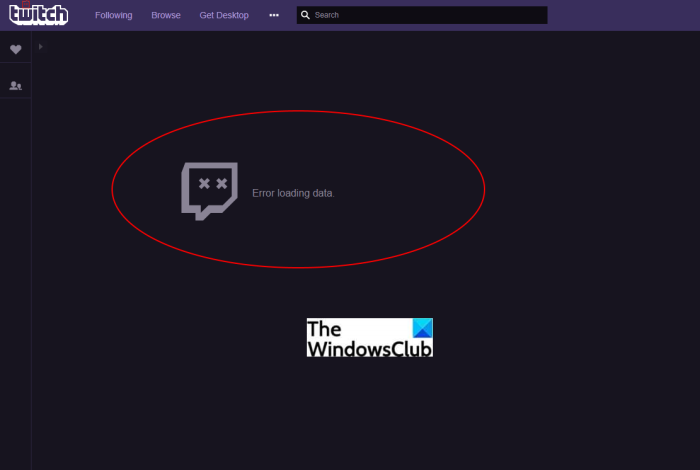
Here are the methods to fix the “Error Loading Data” error on Twitch:
- Disable AdBlock.
- Try adding the “live” Extension to the end of the link you are trying to access.
- Make sure Twitch is not down.
- Switch the platform.
Let us elaborate on the above methods now!
1] Disable AdBlock
Are you using the AdBlock extension in your web browser? This might be a cause that you are getting the “Error Loading Data” error on Twitch. Adblock seems to interfere with the usual working of Twitch. A lot of people have fixed a lot of problems and errors by simply turning it off. So, try disabling the AdBlock extension and see if the issue is fixed or not. Let us check out the process to turn off AdBlock on different web browsers.
Google Chrome:
You can follow the below steps to disable or remove the AdBlock extension in your Google Chrome browser:
- Firstly, launch the Google Chrome browser and go to its three-dot menu.
- Now, click on the More tools > Extensions option. Or, simply enter chrome://extensions/ in the address bar.
- On the Extensions page, simply locate the AdBlock extension.
- After that, use the toggle to turn off this extension.
- To remove it from the browser, click on the Remove button present under the AdBlock extension.
TIP: See this post if Twitch is not working on Chrome.
Microsoft Edge:
Try the below steps to turn off the AdBlock extension in Edge:
- Simply open the Microsoft Edge browser.
- Click on the three-dot menu.
- Select the Extensions option; alternately you can also go to edge://extensions/ to open up the Extensions page.
- Go to the AdBlock extension and turn it off.
- Additionally, remove any other extensions that you recently installed and which look suspicious to you.
Mozilla Firefox:
On your Firefox browser, you can use the following steps to disable the AdBlock add-on to resolve this error on Twitch:
- First, open the Firefox browser and click on the three-bar menu.
- Now, click on the Add-ons and themes option or you can simply press the Ctrl + Shift + A hotkey to open up the Add-on page.
- Next, locate the AdBlock extension and disable it using the toggle button to disable this extension.
- If you want to remove the extension permanently, click on the three-dot menu button present next to the extension and then select the Remove option.
Read: How to fix Twitch error 5000, Content not available
2] Try adding the “live” Extension to the end of the link you are trying to access
If disabling the AdBlock extension doesn’t fix up the issue for you, you may try another method ie., try adding “live” at the end of the page link where you are getting this error. This is more like a workaround in case there is no other solution working out for you. However, you will need to do this for every link you are trying to access and where you are getting this error. It is recommended to follow this solution in the “Following” section on Twitch. Let us check out the steps to use this method.
- Firstly, go to the Following page of Twitch or go to the Twitch page that was throwing the “Error Loading Data” error.
- Now, in the browser’s address bar, you need to edit the ending part of the link by inserting “/live”. Look at the below link for example:
https://www.twitch.tv/directory/following/live
- You can now try navigating to the “Following” page.
- To quickly access it, you can try adding the page to your bookmarks. Simply click on the star-shaped button present in the address bar and then add the link to your bookmark.
Read: Twitch Error 788078D4, Two-factor authentication is required to stream
3] Make sure Twitch is not down
If you are still getting the same error, do make sure that the Twitch site is not down and is in running status. You can use free website down detector tools for doing that. If the site is currently down for any reason, you will have to wait until the Twitch is up and running again.
See: Fix Twitch 3000 Media resource decoding error
4] Switch the platform
If you keep getting the same error even after trying all the above methods, you can try switching the platform to use Twitch. Try the Twitch desktop app for Windows 11/10 or try the mobile app and see if you are able to access the stream without this error.
In case the error still persists, try streaming in private or incognito mode. If that doesn’t help, reinstall your browser and check if the error is fixed.
Why does Twitch keep saying something went wrong?
The reason for the “Something went wrong” error message on Twitch is mostly the corrupted and bad browser cache and cookies. It can also be a result of the Twitch site being down for maintenance or there are some outage issues. So, make sure the Twitch servers are not down at the moment. If that is not the case, you can try clearing up your browser cache and cookies. If you are using a VPN, try disabling it and then see if the issue persists. If you are unable to fix the error, you can try contacting the official support team of Twitch and they might help you troubleshoot the error.
Why do I get error 3000 every few minutes on Twitch?
When your browser doesn’t decode the streaming information correctly, it displays the aforementioned error on Twitch. That being said, it could happen due to internet connection, browser extensions, Twitch server problems, etc. It is highly recommended to update your browser to the latest version to get rid of all browser-related problems first.
Hope this helps!
Now read:
- How to create, share and use Clips on Twitch
- How to fix Twitch Error 2000 successfully
Пользователи твича периодически сталкиваются с проблемами при просмотре трансляций. Не удивительно, ведь платформа одновременно обслуживает тысячи стримов и миллионы зрителей. Регулярность обновлений сайта Twitch напрямую влияет на количество и частоту проблем. Также стоит учитывать индивидуальный фактор, ведь в большинстве случаев главная причина всех проблем — конечный пользователей.
Contents
- Часто встречаемые коды ошибок твича
- 2000
- 3000
- 4000
- 5000
- 6000
- Ошибка загрузки данных twitch
- Ошибка входа в систему твич
- Разорвано интернет соединение Twitch – что делать?
Часто встречаемые коды ошибок твича
В большинстве ситуаций проблемы с твичем возникают из-за действий самих пользователей. Вирусы, дополнительные приложения, бездумные скачивания программ — все это становится причиной возникновения ошибок. К счастью, разработчики платформы создали специальные коды для каждого случая, чтобы облегчить жизнь зрителей. Основные из них рассмотрены ниже, включая причины возникновения и способы решения.
2000
Если во время просмотра трансляции или перед загрузкой окна с видео появился код «2000: Network error», проблема в доступе к серверу. Все видеоматериалы и стримы будут недоступными.
Для решения используйте один из следующих способов:
- обновить страницу трансляции;
- проверить соединение с интернетом, если все хорошо — использовать VPN расширение;
- временно отключить действие антивируса;
- очистить кэш браузера с помощью «Shift+Ctrl+Delete»;
- отключить все расширения браузера или открыть вкладку инкогнито сочетанием клавиш «Shift+Ctrl+N»;
- использовать приложение Twitch для компьютера.
Совет: браузеры со встроенным VPN лучше загружают трансляции, чем бесплатные расширения.
3000
Сообщение об ошибке «3000: Media resource decoding error» означает проблему с декодированием трансляции. Она может возникнуть в том случае, если видео ретранслируется на такие популярные платформы, как Twitter, Facebook и т.д.

Главная причина сбоя — некорректная работа HTML5 плеера. К сожалению, не все браузеры его поддерживают.
Для решения необходимо сделать одно из действий:
- очистить кэш и куки;
- разрешить сторонние куки (справа в адресной строке или в настройках браузера);
- изменить настройки трансляции стрима, запретив использовать HTML5 плеер.
4000
Ошибка «4000: Resource format not supported error» является распространенной. Причины связаны с изменениями в браузере — обновления, установка новых расширений и т.д.
Для решения необходимо чистка куки и установка настроек браузера по умолчанию.
5000
Код «5000: Authorization error» означает проблему с авторизацией на твиче.
Чтобы решить, попробуйте:
- обновить страницу;
- выйти и повторно авторизироваться на платформе;
- очистить кэш и куки браузера;
- отключить все расширения.
6000
Ошибка «6000: Render not available error» появляется из-за проблем в браузере. Какое-то расширение блокирует рендер видеоматериала. Для исправления достаточно отключить все приложения или включить режим инкогнито.
Ошибка загрузки данных twitch
Проблемы с загрузкой данных периодически испытывают все пользователи твича.

Причина может быть одной из перечисленных:
- недоступный сервис твича;
- сбои в настройках браузера;
- вирус на устройстве.
Чтобы исправить, необходимо обновить страницу с трансляцией. Попробуйте открыть стрим в другом браузере, если ошибка осталась — необходимо просканировать компьютер на вирусы.
Ошибка входа в систему твич
По каким-то причинам пользователи Twitch не могут зайти в систему, получая сообщение о техническом сбое. Причиной могло стать обновление браузера или новые расширения.
Для авторизации достаточно почистить куки и активировать режим инкогнито.
Разорвано интернет соединение Twitch – что делать?
Причин того, почему появилось сообщение о разрыве интернет соединения с Twitch может быть несколько:
- технические работы на платформе;
- недоступность сервера;
- плохое качество интернет соединения.

В случае с первым вариантом, необходимо дождаться окончания профилактических работ. Для решения остальных проблем следует воспользоваться VPN сервисами или обратиться к провайдеру.
Рано или поздно все пользователи твича сталкиваются со сбоями и затруднениями. Для устранения большинства из них не требуется особой технической грамотности. Достаточно следовать простым инструкциям и платформа будет работать без проблем!
Содержание
- Как исправить код ошибки Твич?
- Часто встречаемые коды ошибок твича
- Ошибка загрузки данных twitch
- Ошибка входа в систему твич
- Разорвано интернет соединение Twitch – что делать?
- Почему не заходит в аккаунт Твича: рабочие способы решения проблемы
- Что можно сделать
- Проверьте интернет
- Выключите антивирус
- Удалите историю браузера
- Как следует проверьте логин и пароль
- Не могу войти в Twitch: ошибка «Что-то пошло не так» [Fixed]
- Исправить невозможность входа в Twitch: ошибка «Что-то пошло не так»
- ИСПРАВЛЕНИЕ 1. Используйте поддерживаемый браузер
- ИСПРАВЛЕНИЕ 2. Используйте режим инкогнито
- ИСПРАВЛЕНИЕ 3: отключить расширение
- ИСПРАВЛЕНИЕ 4. Удаление данных браузера
- ИСПРАВЛЕНИЕ 5: отключить VPN
- ИСПРАВЛЕНИЕ 6: обновить браузер
Как исправить код ошибки Твич?
Пользователи твича периодически сталкиваются с проблемами при просмотре трансляций. Не удивительно, ведь платформа одновременно обслуживает тысячи стримов и миллионы зрителей. Регулярность обновлений сайта Twitch напрямую влияет на количество и частоту проблем. Также стоит учитывать индивидуальный фактор, ведь в большинстве случаев главная причина всех проблем — конечный пользователей.
Часто встречаемые коды ошибок твича
В большинстве ситуаций проблемы с твичем возникают из-за действий самих пользователей. Вирусы, дополнительные приложения, бездумные скачивания программ — все это становится причиной возникновения ошибок. К счастью, разработчики платформы создали специальные коды для каждого случая, чтобы облегчить жизнь зрителей. Основные из них рассмотрены ниже, включая причины возникновения и способы решения.
Если во время просмотра трансляции или перед загрузкой окна с видео появился код «2000: Network error», проблема в доступе к серверу. Все видеоматериалы и стримы будут недоступными.
Для решения используйте один из следующих способов:
- обновить страницу трансляции;
- проверить соединение с интернетом, если все хорошо — использовать VPN расширение;
- временно отключить действие антивируса;
- очистить кэш браузера с помощью «Shift+Ctrl+Delete»;
- отключить все расширения браузера или открыть вкладку инкогнито сочетанием клавиш «Shift+Ctrl+N»;
- использовать приложение Twitch для компьютера.
Совет: браузеры со встроенным VPN лучше загружают трансляции, чем бесплатные расширения.
Сообщение об ошибке «3000: Media resource decoding error» означает проблему с декодированием трансляции. Она может возникнуть в том случае, если видео ретранслируется на такие популярные платформы, как Twitter, Facebook и т.д.

Главная причина сбоя — некорректная работа HTML5 плеера. К сожалению, не все браузеры его поддерживают.
Для решения необходимо сделать одно из действий:
- очистить кэш и куки;
- разрешить сторонние куки (справа в адресной строке или в настройках браузера);
- изменить настройки трансляции стрима, запретив использовать HTML5 плеер.
Ошибка «4000: Resource format not supported error» является распространенной. Причины связаны с изменениями в браузере — обновления, установка новых расширений и т.д.
Для решения необходимо чистка куки и установка настроек браузера по умолчанию.
Код «5000: Authorization error» означает проблему с авторизацией на твиче.
Чтобы решить, попробуйте:
- обновить страницу;
- выйти и повторно авторизироваться на платформе;
- очистить кэш и куки браузера;
- отключить все расширения.
Ошибка «6000: Render not available error» появляется из-за проблем в браузере. Какое-то расширение блокирует рендер видеоматериала. Для исправления достаточно отключить все приложения или включить режим инкогнито.
Ошибка загрузки данных twitch
Проблемы с загрузкой данных периодически испытывают все пользователи твича.

Причина может быть одной из перечисленных:
- недоступный сервис твича;
- сбои в настройках браузера;
- вирус на устройстве.
Чтобы исправить, необходимо обновить страницу с трансляцией. Попробуйте открыть стрим в другом браузере, если ошибка осталась — необходимо просканировать компьютер на вирусы.
Ошибка входа в систему твич
По каким-то причинам пользователи Twitch не могут зайти в систему, получая сообщение о техническом сбое. Причиной могло стать обновление браузера или новые расширения.
Для авторизации достаточно почистить куки и активировать режим инкогнито.
Разорвано интернет соединение Twitch – что делать?
Причин того, почему появилось сообщение о разрыве интернет соединения с Twitch может быть несколько:
- технические работы на платформе;
- недоступность сервера;
- плохое качество интернет соединения.

В случае с первым вариантом, необходимо дождаться окончания профилактических работ. Для решения остальных проблем следует воспользоваться VPN сервисами или обратиться к провайдеру.
Рано или поздно все пользователи твича сталкиваются со сбоями и затруднениями. Для устранения большинства из них не требуется особой технической грамотности. Достаточно следовать простым инструкциям и платформа будет работать без проблем!
Источник
Почему не заходит в аккаунт Твича: рабочие способы решения проблемы

Если у вас не заходит в Твич аккаунт – нужно срочно решать проблему! Рассказываем, какие причины могут вызвать появление трудностей и самостоятельно избавляемся от надоевшей ошибки.
Что можно сделать
Проблемы с входом в Twitch могут возникнуть у каждого – в итоге пользователь не может открыть профиль, посмотреть трансляции или начать стримить. Нужно исправить ошибку!
Проверьте интернет
Первые шаги, которые рекомендовано делать при возникновении любых неполадок:
- Убедитесь, что интернет работает стабильно;
- Подключитесь к другой сети – мобильной или беспроводной;
- Перезапустите браузер – или откройте сервис в другом браузере;
- Перезагрузите компьютер.

Выключите антивирус
Если простейшие меры не помогают, и вы говорите: «Я не могу войти в Твич аккаунт», на помощь приходит «тяжелая» артиллерия.
- Откройте брандмауэр на устройстве;
- Войдите в настройки антивируса;
- Отключите оба сервиса – на некоторое время.
Иногда софт, призванный защищать компьютер от стороннего вмешательства, может негативно влиять на работу безобидных сайтов и программ – это не редкость. Как только отключите ПО, повторите попытку. Опять не получается войти в Twitch? Пробуем решить проблему другим способом.
Удалите историю браузера
- Войдите в браузер;
- Откройте настройки – у каждого веб-обозревателя есть свои особенности;
- Найдите раздел «История посещений» ;

- Кликните по кнопке «Очистить историю» ;

- Обязательно отметьте галочками пункты «Удалить кэш» и «Очистить куки» ;

Готово! Теперь необходимо перезагрузить веб-обозреватель и повторить попытку входа в профиль.
Небольшая хитрость – иногда обойти возникшую ошибку помогает авторизация в режиме инкогнито. Просто откройте соответствующую вкладку в браузере и попробуйте активировать аккаунт на Твиче.
Как следует проверьте логин и пароль
Пользователям, которые жалуются: «Не могу зайти в Твич аккаунт», необходимо внимательно проверить вводимые данные:
- Удостоверьтесь, что не забыли переключить раскладку на клавиатуре;
- Проверьте правильность ввода пароля и логина;
- Убедитесь, что вписываете правильную электронную почту.
Иногда можно забыть логин и пароль – это не страшно, внутри формы авторизации есть кнопка для восстановления данных аккаунта.
Будьте внимательны: порой ошибки возникают со стороны сервиса. Вы не сможете повлиять на технические сбои, придется подождать решения разработчика.
Теперь вы знаете, почему не заходит на Твич – и сможете решить эту проблему самостоятельно! Не отказывайте себе в удовольствии посмотреть трансляции любимых геймеров!
Источник
Не могу войти в Twitch: ошибка «Что-то пошло не так» [Fixed]
В этом руководстве мы покажем вам различные способы решения проблемы невозможности входа в Twitch и появления ошибки «Что-то пошло не так». Когда дело доходит до сервисов потоковой передачи видео, нет сомнений, что Twitch является одним из лучших игроков в этой области. Будь то видеоигры, киберспортивные соревнования, музыкальные трансляции или творческий контент, все эти домены предпочитают транслировать свой контент через Twitch.
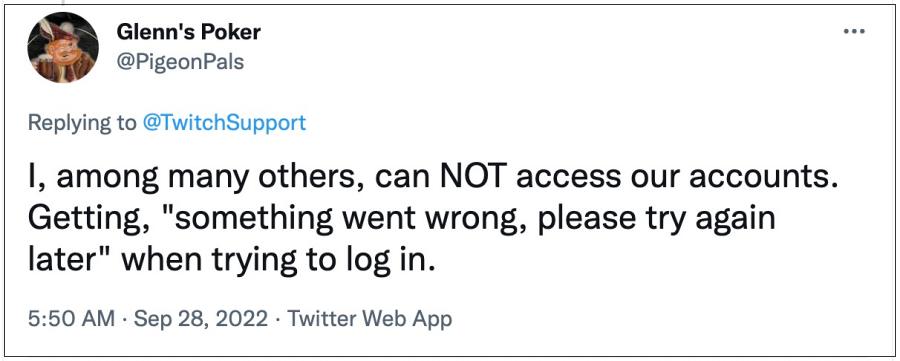
Однако на данный момент оказывается, что это легче сказать, чем сделать. У многочисленных пользователей выразили свою озабоченность что они не могут войти в Twitch и вместо этого получают ошибку «Что-то пошло не так». Чтобы исправить это, пользователи даже изменили пароль своей учетной записи, но даже это не означает успеха. Если вы также в настоящее время сталкиваетесь с этой проблемой, то это руководство поможет вам. Следите за исправлениями.
Исправить невозможность входа в Twitch: ошибка «Что-то пошло не так»
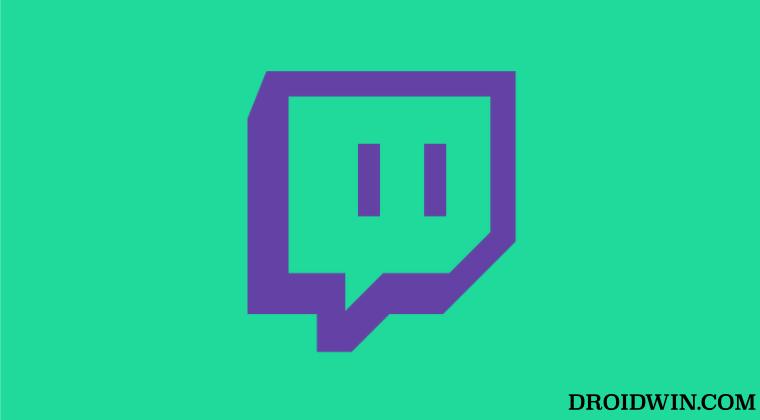
Рекомендуется попробовать каждый из перечисленных ниже обходных путей, а затем посмотреть, какой из них принесет вам успех. Итак, имея это в виду, давайте начнем.
ИСПРАВЛЕНИЕ 1. Используйте поддерживаемый браузер
Как бы странно это ни звучало, но Twitch по-прежнему не поддерживает некоторые основные веб-браузеры, в том числе Opera. В связи с этим, вот четыре веб-браузера, которые официально поддерживаются Twitch:
Google Chrome Mozilla Firefox Microsoft Edge Apple Safari
Если вы используете какой-либо другой браузер, вы не сможете войти в Twitch и вместо этого получите сообщение об ошибке «Что-то пошло не так». Поэтому переключитесь на один из четырех вышеупомянутых браузеров, и проблема должна быть решена.
ИСПРАВЛЕНИЕ 2. Используйте режим инкогнито
Некоторым пользователям удалось решить эту проблему после открытия веб-сайта Twitch в режиме инкогнито и последующего входа в свою учетную запись. Поэтому используйте сочетания клавиш Ctrl+Shift+N или Command+Shift+N, чтобы открыть режим инкогнито, затем попробуйте войти в Twitch и проверьте, исправляет ли он ошибку «Что-то пошло не так».
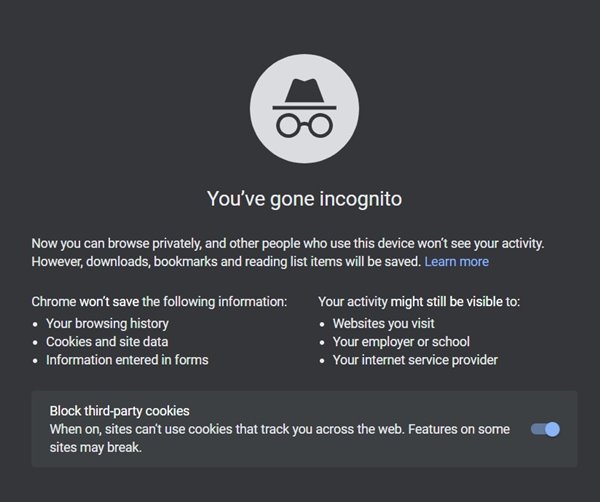
ИСПРАВЛЕНИЕ 3: отключить расширение
В некоторых случаях стороннее дополнение также может согласовываться с процессом входа в систему. Поэтому вам следует подумать об отключении всех этих надстроек, а затем проверить результаты. Вот как это можно сделать:
- Для начала запустите Chrome и перейдите по следующему адресу: chrome://extensions/
- Затем отключите переключатель рядом с каждым из этих расширений.

- Теперь попробуйте войти в Twitch и проверьте, исправлена ли ошибка «Что-то пошло не так».
ИСПРАВЛЕНИЕ 4. Удаление данных браузера
Если со временем накапливается много данных браузера или если сохраненные данные повреждаются, это может привести к проблемам во всем функционировании браузера. Поэтому вам следует рассмотреть возможность удаления данных файла cookie, а также его кэшированных файлов, а затем проверить результаты. Вот как это можно сделать:
- Запустите Chrome и перейдите в указанное ниже место. [or use Ctrl+Shift+Del shortcut]хром: // настройки/clearBrowserData
- Теперь отметьте файлы cookie и другие данные сайта, а также кэшированные изображения и файлы.
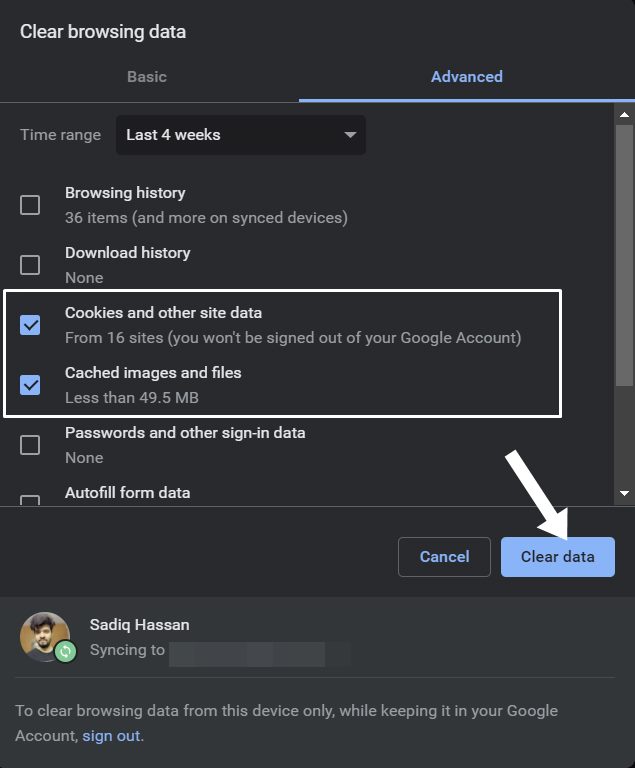
- Наконец, нажмите кнопку «Очистить данные» и дождитесь завершения процесса.
- После этого попробуйте войти в Twitch и проверьте, исправляет ли он ошибку «Что-то пошло не так».
ИСПРАВЛЕНИЕ 5: отключить VPN
Если вы используете виртуальную частную сеть для анонимного просмотра или получения доступа к контенту с географическим ограничением, возможно, вам придется временно приостановить эту практику. Это связано с тем, что использование замаскированного IP-адреса может привести к невозможности правильного входа в систему. Поэтому вам следует подумать об отключении VPN на время, используя приведенные ниже инструкции, а затем проверить результаты.
- Откройте меню «Настройки» с помощью сочетания клавиш Windows + I.
- Затем перейдите в «Сеть и Интернет» в левой строке меню и выберите «VPN».
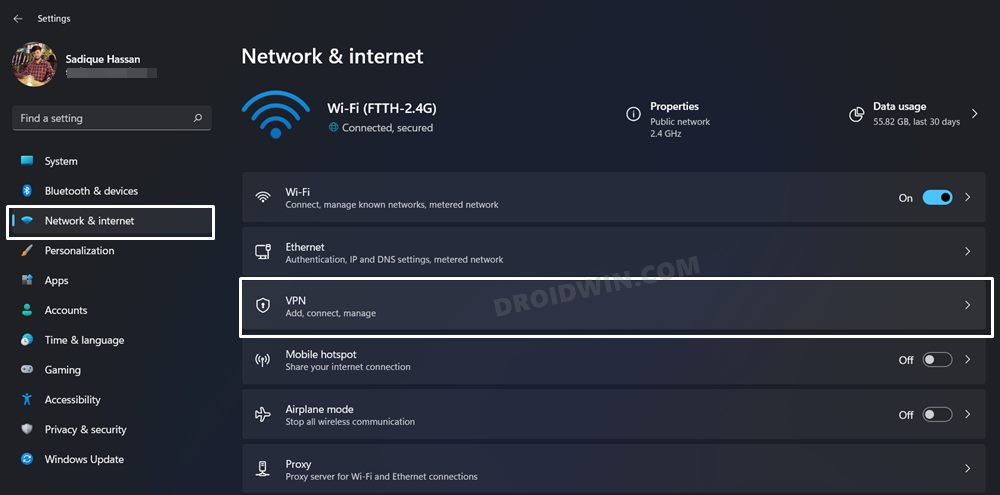
- После этого выберите свой VPN и нажмите «Отключить».
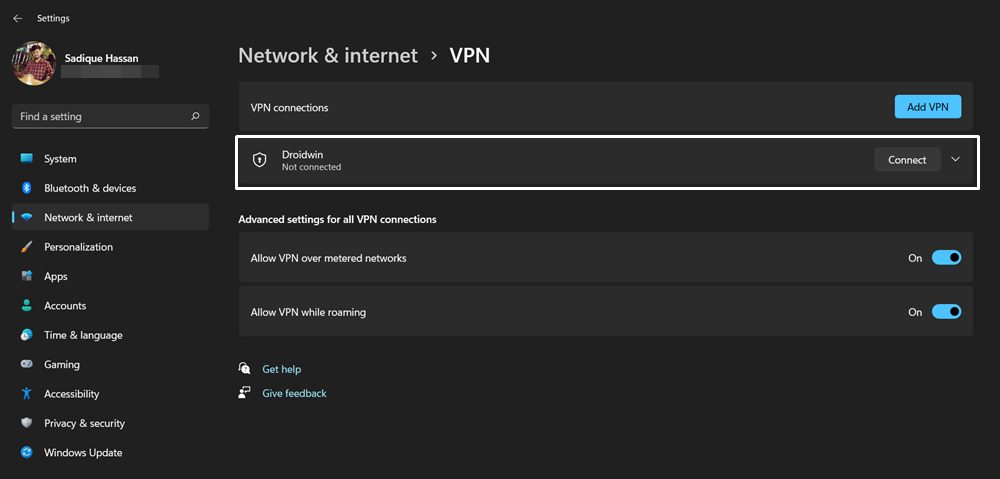
- Проверьте, можете ли вы войти в Twitch и исправлена ли ошибка «Что-то пошло не так».
ИСПРАВЛЕНИЕ 6: обновить браузер
Мало того, что Twitch поддерживает только четыре браузера, но даже эти четыре браузера должны быть на последней версии. [or at the very max a prior version]. Другими словами, Twitch поддерживает только перечисленные ниже версии браузера. Поэтому, если вы используете более старую версию браузера, немедленно обновите ее до последней сборки, и она должна исправить основную ошибку Twitch.
- Последние две версии Google Chrome.
- Последние две версии Mozilla Firefox.
- Самая последняя версия Microsoft Edge.
- Самая последняя версия Apple Safari.

Вот и все. Это были шесть различных методов, которые помогут вам решить проблему невозможности входа в Twitch и появления ошибки «Что-то пошло не так». Что касается официальной позиции по этому вопросу, разработчики знают об этой проблеме, но не сообщают о сроках выпуска исправления. Как и когда это произойдет, мы соответствующим образом обновим это руководство. Между тем, вышеупомянутые обходные пути — ваш лучший выбор.
Источник
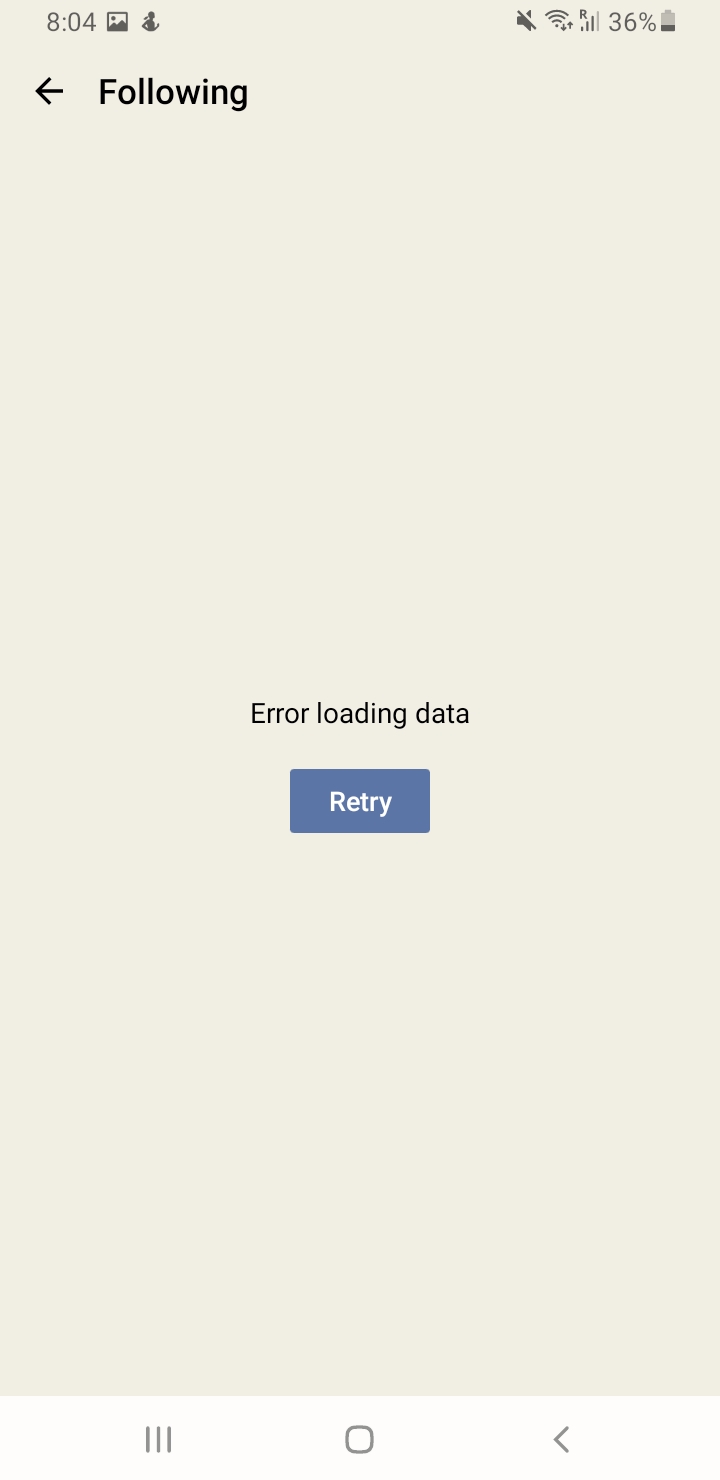
Обновлено
Ускорьте свой компьютер сегодня с помощью этой простой загрузки. г.
Вы можете встретить очень сообщение об ошибке, указывающее на то, что при загрузке данных пользователя произошла эффективная ошибка. Что ж, есть несколько способов исправить это, и мы скоро вернемся к этому.
Обновлено
Вы устали от того, что ваш компьютер работает медленно? Раздражают разочаровывающие сообщения об ошибках? ASR Pro — это решение для вас! Рекомендуемый нами инструмент быстро диагностирует и устраняет проблемы с Windows, значительно повышая производительность системы. Так что не ждите больше, скачайте ASR Pro сегодня!

Twitch – отличная модель для стримеров, которые хотят выйти на более широкий рынок, сделав свой оригинальный контент доступным для пользователей Twitch. Некоторые люди, которые используют Twitch для наблюдения за своими любимыми личными стримерами, которые сообщили о нашем собственном запуске, получают сообщение об ошибке «Ошибка при загрузке данных», и в результате предложение просто не загружается.
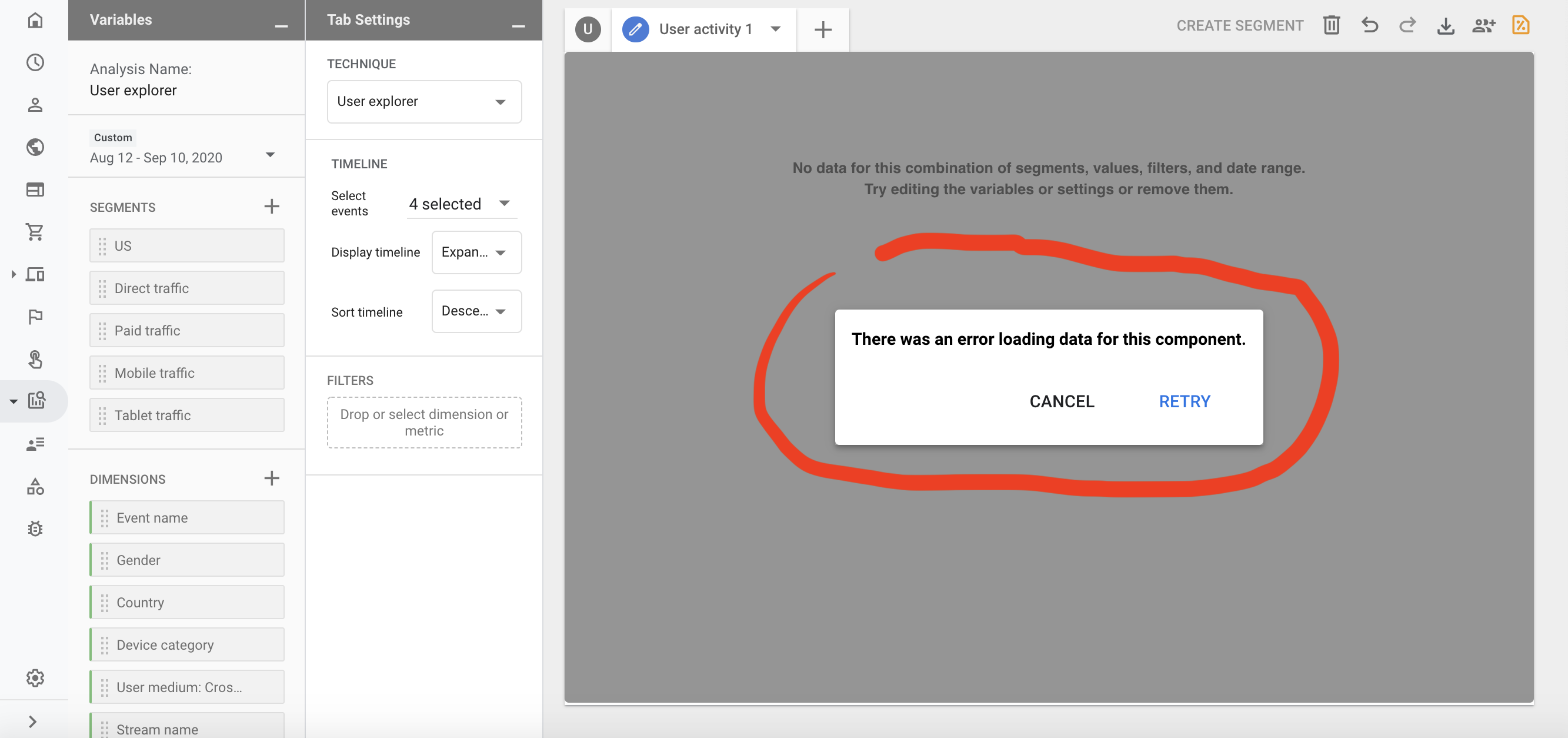
Есть несколько систем с этой проблемой, которые часто довольно хорошо известны в течение некоторого драгоценного времени, и похоже, что ошибка может иметь какое-то отношение к недавно выпущенной бета-сайт Twitch, а этот тоже стоял, и думали, что он глючит. Эта опасность также была одной из ошибок, связанных с обновлением, также выполните следующие действия, чтобы устранить проблему.
Но прежде чем вы начнете искать обходные пути, убедитесь, что Twitch запущен и работает. У вас есть возможность использовать для этого сайт DownDetector.
Решение 1. Отключить AdBlock
Если вся ваша семья блокирует рекламу при использовании определенных веб-сайтов, это должно повлиять на большую часть функциональности веб-сайта, особенно в том случае, если веб-сайт использует рекламу в качестве источника дохода. Похоже, что проблема связана с AdBlock, поскольку его отключение восстановило этот кризис для бесчисленного количества пользователей. AdBlock считается полезным. надстройка, поэтому вы должны знать, что некоторые веб-сайты просто не позволят вам ее использовать.
Microsoft Edge:
- Откройте Интернет и щелкните три горизонтальные точки во всем верхнем правом углу пользователя. Скорее всего, откроется раскрывающееся меню.
- Нажмите «Расширения» и удалите все, что вы считаете сомнительным, в частности, если оно было добавлено недавно. Наконец, найдите эти расширения AdBlock и отключите идею устранения ошибок.

Google Chrome:
- Откройте Google Chrome и вставьте этот конкретный следующий тип ссылки в свой URL-адрес в верхней части окна браузера:
opera: // расширения /
- Найдите AdBlock в расширении этого окна процесса, а также отключите его, часто снимая флажок рядом с ним. Вы даже можете убрать его, щелкнув значок корзины в правой части экрана.

Safari: Google
- Откройте текущий браузер Safari и выберите меню Safari.
- Нажмите «Настройки» … и перейдите на вкладку «Расширения», где представлены все расширения, установленные в вашем браузере.

Открыть настройки Safari - Ищите расширение adblock, но следите за любыми подозрительными расширениями, с которыми вы можете столкнуться.
- Снимите флажок рядом с «Включить расширение AdBlock», чтобы отключить его четыре. Лучше намотать, нажав на эту опцию.
Mozilla Firefox:
- Скопируйте и вставьте в ссылку на панели сделок в Mozilla Firefox следующее:
about: дополнения
- Перейдите на панель “Общие расширения” или “Внешний вид” и найдите свое расширение AdBlock.
- Удалите его, изучив “Удалить каждую кнопку”. Нажмите и перезапустите технику, когда будет предложено.

Решение 2. Отключите бета-сайт Twitch
Как исправить ошибку при загрузке данных вперед Twitch?
Проверьте Twitch на наличие DownDetector.Отключите AdBlock в Microsoft Edge.Отключите AdBlock в Google Chrome.Отключите AdBlock в Firefox.
Поскольку бета-сайт помог создать несколько проблем для пользователей, а его функциональность весьма сомнительна, определенно лучше всего деактивировать бета-версию и вернуться на конкретный сайт, пока Twitch не выпустит свою хорошую стабильную версию. Это не должно быть сложно, хотя он состоит из нескольких коротких шагов:
- Откройте веб-сайт Twitch и щелкните по выбору пользователя, касающемуся блюд, в правом верхнем углу.
- Должно появиться меню, и вам следует проверить вариант для бета-сайта. Вы также можете просто отключить его, и сайт мгновенно перенаправит вас с сайта на старую версию.
Решение 3. Добавьте действующее расширение к ссылке, которую вы хотите использовать
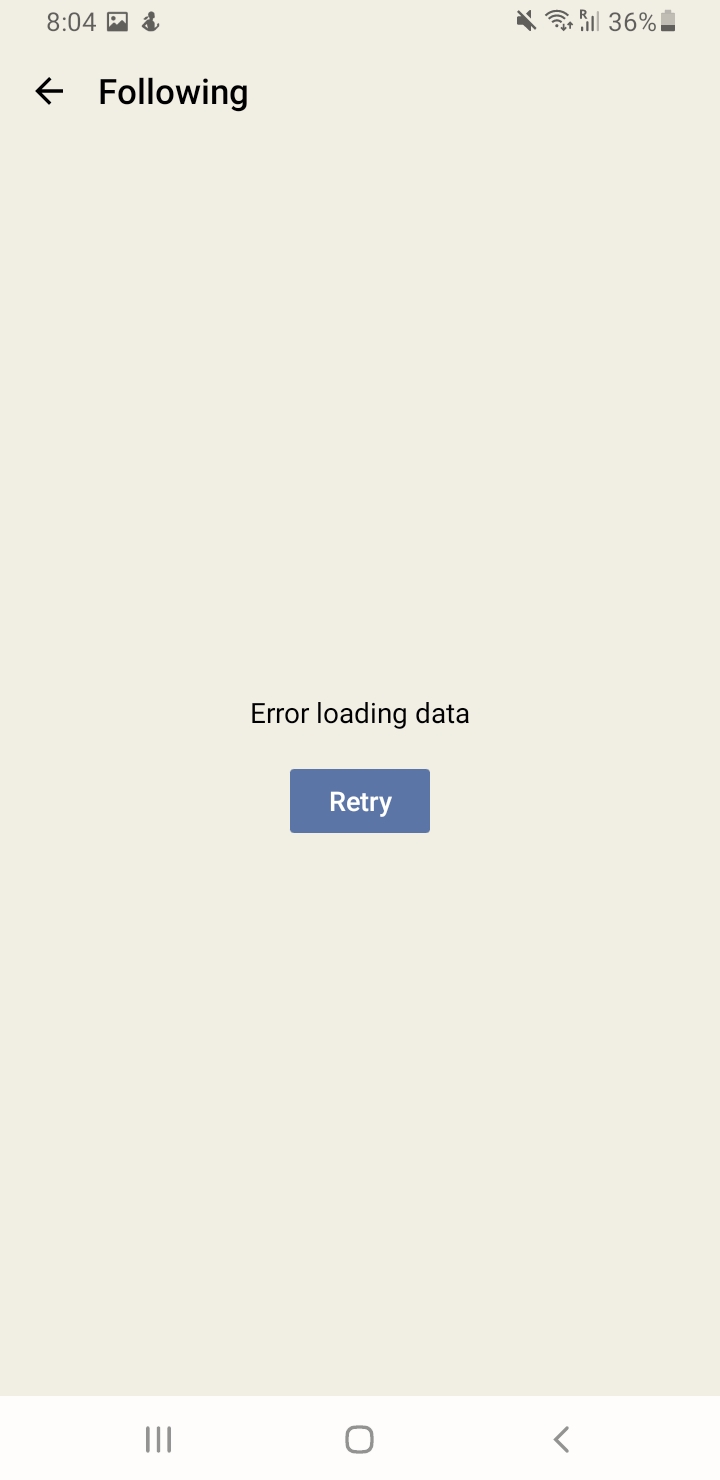
Этот метод не является длительным обходным путем, пока компания не решит проблему более эффективно. Кажется, что добавление «Прямой эфир» в конец потока, который вы хотите, чтобы помочь вам смотреть, легко решает проблему. Единственная неудача в том, что вам придется делать это на новом участке. Лучше всего использовать этот инструмент в нашем разделе «Отслеживание» и присвоить ему личный идентификационный номер для долгосрочного использования.
- Перейдите на страницу подписки или любой другой URL-адрес, если у вас есть проблемы, характерные для какого-либо сайта. Вы также можете использовать нашу ссылку для дополнительного доступа.
- Щелкните в адресной строке интернет-браузера, который использует ваша организация, и измените ссылку в последней области, добавив «/ live». Ссылка определенно должна выглядеть так:
https://www.twitch.tv/directory/following/live
- Попробуйте сейчас перейти на страницу подписки.
- Если реальный клиент хочет добавить эту ссылку в закладки, она может открыться в вашем браузере и щелкнуть значок актера, который должен быть рядом с адресной строкой, независимо от того, какой браузер кто-либо использует. Подтвердите свое желание и добавьте лучший веб-сайт в панель сохраненных материалов и продолжайте. Вы
Если у вас все еще есть проблемы с Twitch, вы наверняка воспользуетесь приложением Twitch Mobile. Также узнайте об открытии опции Twitch в приватном режиме / инкогнито в вашем браузере. Если ничего не работает, удаляйте при каждой переустановке браузера.
Кевин А. – безумный и целеустремленный ИТ-специалист с обширным обучением, занимающийся всеми аспектами проектирования, внедрения и организации сети. Безупречный захват крупных одновременных критически важных проектов в рамках достаточного времени и бюджета.
Ускорьте свой компьютер сегодня с помощью этой простой загрузки. г.
Почему мой Twitch продолжает получать ошибку доступа?
Одна из наиболее частых причин большинства проблем – большое количество браузерных десертов в вашей программе. Удаление их всех должно облегчить просмотр. Другая распространенная проблема заключается в том, что антивирус по какой-то небольшой причине разделяет все ссылки Twitch. Это характерно для бесплатных антивирусных инструментов, таких как Avast, AVG и т. Д.
Почему я продолжаю получать видео, загрузка могла быть отменена. Повторите попытку, ошибка №1000?
Мы огорчаемся тем, что вы столкнулись с этой проблемой на веб-сайте. Это может произойти при трансляции через границы Twitch. Twitch ограничивает пользователей до 6000 кбит / с, а также меньше. Убедитесь, что скорость передачи данных такая же или ниже, тогда ошибка 1000, вероятно, должна продолжаться.
Error Loading User Data
사용자 데이터를 로드하는 동안 오류가 발생했습니다.
Błąd Podczas ładowania Danych Użytkownika
Error Al Cargar Los Datos Del Usuario
Fehler Beim Laden Der Benutzerdaten
Erro Ao Carregar Dados Do Usuário
Errore Durante Il Caricamento Dei Dati Utente
Fel Vid Inläsning Av Användardata
Erreur Lors Du Chargement Des Données Utilisateur
Fout Bij Het Laden Van Gebruikersgegevens
г.

Обновлено Июнь 2023: перестаньте получать сообщения об ошибках и замедлите работу вашей системы с помощью нашего инструмента оптимизации. Получить сейчас в эту ссылку
- Скачайте и установите инструмент для ремонта здесь.
- Пусть он просканирует ваш компьютер.
- Затем инструмент почини свой компьютер.

Вам нравится делиться своей игрой с друзьями. Вы поклонник Animal Crossing или Call of Duty? Хотели бы вы получать деньги за игру? Вам нравится наблюдать за ростом числа подписчиков? Это лишь некоторые из причин, по которым на Twitch так много людей, и вы не хотите, чтобы вас задерживали ошибки загрузки, особенно «ошибки загрузки данных» на Twitch.

- Вы используете расширение блокировщика рекламы.
- Вы используете бета-версию Twitch.
- Медленное подключение к Интернету или низкий уровень сигнала WIFI.
- Серверы Twitch недоступны из-за технических проблем, технического обслуживания или обновления сервера.
Как устранить ошибку загрузки Twitch?
Обновление за июнь 2023 г .:
Теперь вы можете предотвратить проблемы с ПК с помощью этого инструмента, например, защитить вас от потери файлов и вредоносных программ. Кроме того, это отличный способ оптимизировать ваш компьютер для достижения максимальной производительности. Программа с легкостью исправляет типичные ошибки, которые могут возникнуть в системах Windows — нет необходимости часами искать и устранять неполадки, если у вас под рукой есть идеальное решение:
- Шаг 1: Скачать PC Repair & Optimizer Tool (Windows 10, 8, 7, XP, Vista — Microsoft Gold Certified).
- Шаг 2: Нажмите «Начать сканирование”, Чтобы найти проблемы реестра Windows, которые могут вызывать проблемы с ПК.
- Шаг 3: Нажмите «Починить все», Чтобы исправить все проблемы.


Обновление ОС Windows
- Нажмите Windows + I, чтобы открыть настройки Windows.
- Выберите опцию «Обновление и безопасность» в приложении «Настройки».
- Перейдите в раздел «Центр обновления Windows».
- Нажмите кнопку Проверить наличие обновлений. Windows начнет проверять наличие новых обновлений.
- Если для вашей операционной системы доступно новое обновление, загрузите его и установите на свой компьютер.
- После установки нового обновления перезагрузите компьютер.
Закройте бета-сайт на Twitch
- Откройте веб-сайт Twitch.
- Нажмите на меню пользователя в правом верхнем углу.
- Отключите параметр «Бета-версия сайта», и сайт должен вернуться к старой версии сайта.
Отключите расширение, блокирующее рекламу
- Запустите браузер Google Chrome.
- Нажмите на значок с тремя точками в правом верхнем углу, чтобы открыть меню.
- Нажмите «Дополнительные инструменты» -> «Расширения». Или введите chrome://extensions/ в адресной строке.
- Найдите расширение AdBlock на странице расширений.
- Отключите расширение AdBlock или нажмите кнопку «Удалить» под расширением AdBlock, чтобы удалить его.
Совет экспертов: Этот инструмент восстановления сканирует репозитории и заменяет поврежденные или отсутствующие файлы, если ни один из этих методов не сработал. Это хорошо работает в большинстве случаев, когда проблема связана с повреждением системы. Этот инструмент также оптимизирует вашу систему, чтобы максимизировать производительность. Его можно скачать по Щелчок Здесь
Часто задаваемые вопросы
- Отключить АдБлок.
- Попробуйте добавить «живое» расширение в конец ссылки, к которой вы хотите получить доступ.
- Убедитесь, что Twitch не остановлен.
- Смените платформу.
- Конфликтующее расширение блокировщика рекламы.
- Вы используете бета-версию Twitch.
- Медленное подключение к Интернету или низкий уровень сигнала WIFI.
- Серверы Twitch недоступны из-за технических проблем, технического обслуживания или обновления сервера.
Серверы Twitch не работают из-за технических проблем, технического обслуживания или обновления сервера.
Сообщение Просмотров: 346
